相信有的朋友对于图片工厂给图片怎样添加波纹滤镜效果的简单操作还不是很了解,而今天小编就带来了图片工厂给图片添加波纹滤镜效果的操作教程,有需要的朋友就跟小编一起来学习一下吧。
图片工厂给图片添加波纹滤镜效果的操作教程

1、在图片工厂中,选择打开图库将图片置入
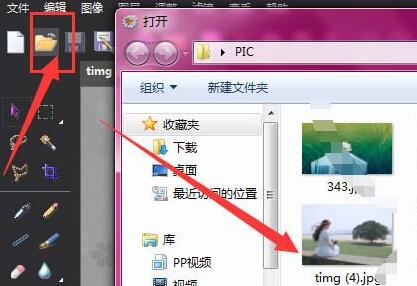
2、选择插入图片后,继续选择右侧的滤镜属性
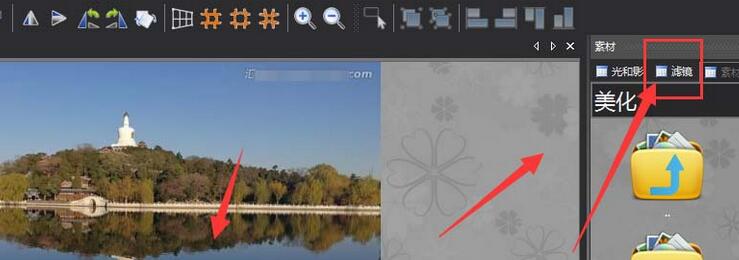
3、在效果属性中找到波纹属性,选择添加
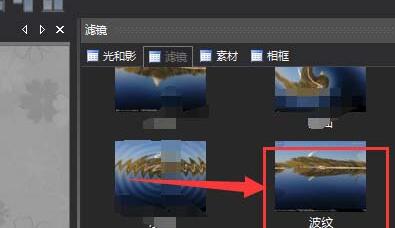
4、添加波纹效果后,图片就会出现波纹状效果,如图;可调节波纹的属性值得到效果
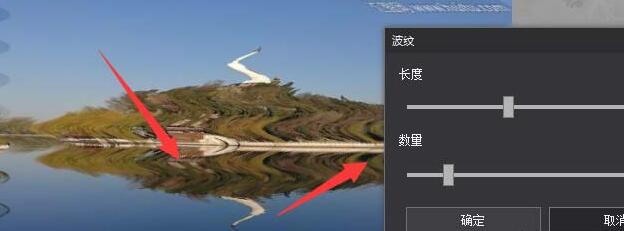
5、如图,将波纹的长度和数量都赠大后,图中的波纹效果更加明显
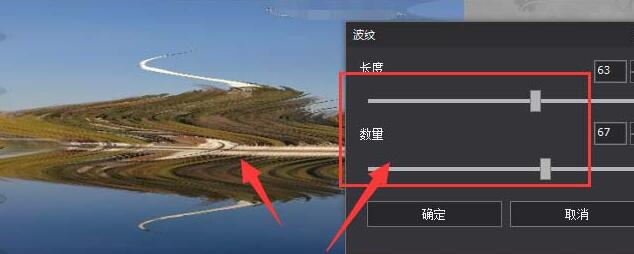
6、最后将设置好的图片给保存或另存为。
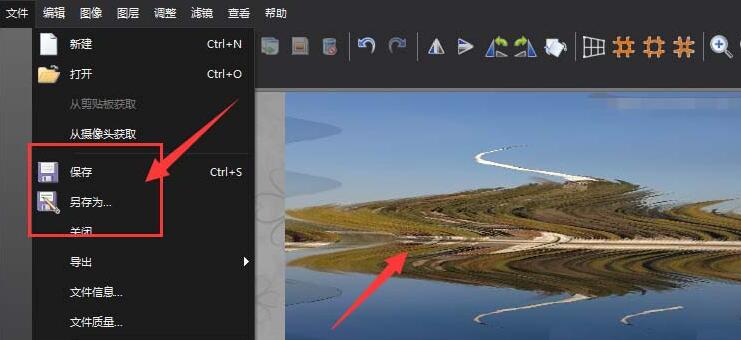
还不会使用图片工厂给图片添加波纹滤镜效果的朋友们,不要错过小编带来的这篇文章哦。








